Hallo Friends, kali ini admin ingin melanjutkan postingan sebelumnya bisa dilihat disini. Kali ini admin ingin sharing ilmu tentang installasi debian 8.3 di Proxmox.
Alat dan Bahan :
- Proxmox
- Komputer Server
- OS Debian Server
- Laptop
Berikut ini langkah - langkah nya:
1. Masuk ke Proxmox, Pilih VM yg telah kita buat sebelumnya --> buka tab Console.
2. Klik pada icon power pada pojok kanan --> klik start.
3. Akan muncul mode menu seperti ini --> pilih install.
4. Pilih bahasa yg akan digunakan untuk OS debian nya nanti.
5. Pilih lokasi / negara.
6. Pilih United States - en_US.UTF-8.
7. Pilih Konfigurasi keyboard.
8. Akan muncul tampilan seperti berikut, tunggu proses sampai selesai.
9. Jika muncul tampilan seperti ini berarti OS debian nya tidak bisa mengkonfigurasi otomatis jaringan komputer, klik continue.
10. Akan muncul beberapa opsi :
- Ulangi konfigurasi otomatis jaringan.
- Ulangi konfigurasi otomatis jaringan dengan DHCP nama host.
- Konfigurasi manual jaringan.
- Jangan konfigurasi jaringan pada saat ini (untuk mempercepat proses installasi, konfigurasi bisa dilakukan lain waktu).
Disini saya memilih mengkonfigurasi manual jaringannya.
11. Isi alamat ip, Continue.
12. Isi alamat subnetmask (255.255.255.0), Continue.
13. Isi gateway, Continue.
14. Isi gateway dan DNS dari Provider (saya menggunakan DNS Telkom 202.134.1.10).
15. Masukan nama host.
Nama host berguna untuk memberi identitas pada komputer yg terhubung dalam jaringan.
16. Masukkan nama domain, Continue
17. Isi password root, Continue
18. Isi lagi password root, Continue.
19. Isi nama lengkap untuk user baru, Coontinue.
20. Masukkan username.
21. Masukkan password untuk user, Continue.
22. Masukkan kembali password user.
23. Pilih zona waktu.
24. Ada 4 menu untuk partisi, saya memilih yg Guided - use entire disk and set up LVM.
25. Pilih harddisk yg ingin di partisi.
26. Ada 3 type partisi :
- Semua file di dalam 1 partisi.
- Partisi /home terpisah.
- Pisahkan partisi /home, /var, dan /tmp.
27. Muncul tampilan seperti ini, pilih Yes.
28. pilih 'Finish partitioning and write changes to disk'.
29. Pilih 'Yes'.
30. Akan muncul proses seperti ini, tunggu hingga selesai.
31. Untuk pilihan ini kita klik No saja.
32. Klik No juga.
33. Muncul proses konfigurasi apt, tunggu hingga selesai.
34. Mengikuti partisipasi ? jadi kita ingin mengikuti partisipasi atau tidak jika iya maka otomatis kita akan mengajukan script setiap minggu, mengirim statistik ke para pengembang.
Bisa pilih ya dan bisa pilih tidak.
35. Akan ada pilihan software, jika digunakan untuk server maka pilih yang "SSH server' dan "standard system utilities" saja. jika digunakan untuk pemakaian biasa pilih yg "Debian desktop environment" untuk mengaktifkan mode grafis / GUI dan "standard system utilities.
36. Tunggu proses installasi hingga selesai ( biasanya agak lama jadi harus sabar).
37. Setelah selesai kita install GRUB boot loader dengan memilih 'yes'.
boot loader berfungsi untuk memanggil OS agar OS bisa di akses.
38. Pilih tempat untuk install GRUB boot loader.
saya memilih /dev/sda (ata-QEMU_HARDDISK_QM00001).
39. Tunggu proses install GRUB boot loader.
40. Setelah installasi selesai maka kita di sarankan untuk merestart kompiter, klik Continue.
41. Muncul tampilan seperti ini, ini adalah GRUB boot loader yg telah kita install tadi.
Kemudian pilih Debian GNU/Linux maka OS Debian kita sudah bisa di akses













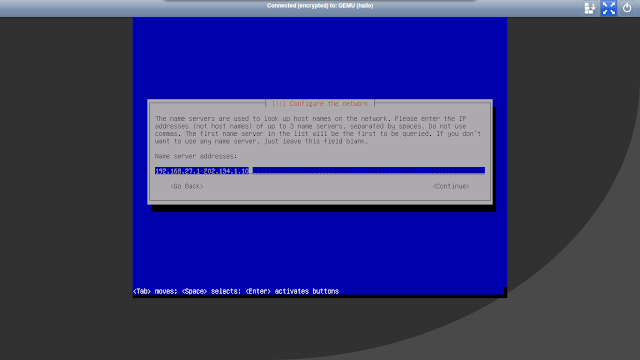





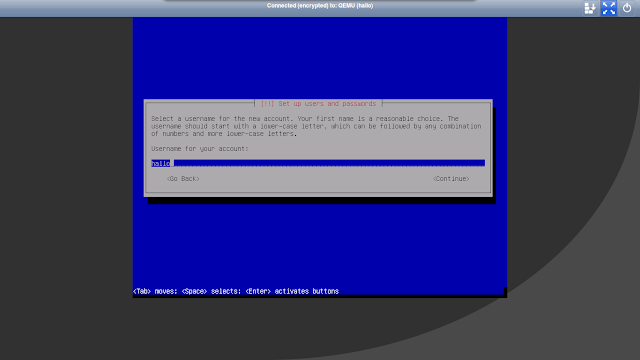







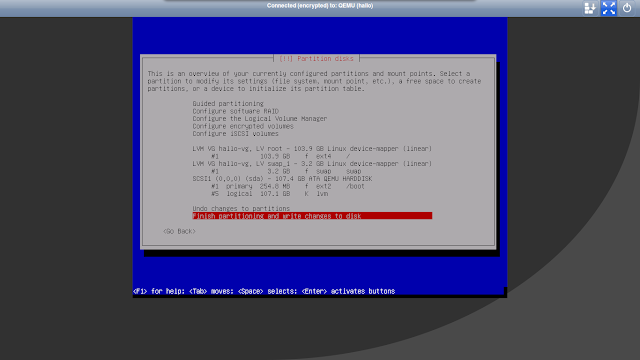









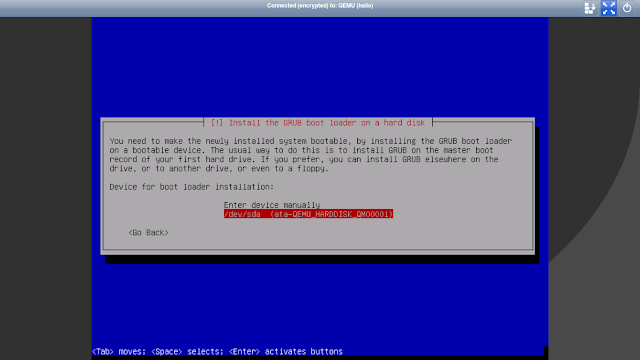



0 Response to Install Debian Server 8.3 di Proxmox
Posting Komentar